Inhaltsverzeichnis
Anwesenheit
(verfügbar seit 10/2022, siehe auch „Was ist neu“)
Mit der Moodle-Erweiterung „Anwesenheit“ (Plugin mod_attendance) kann die Anwesenheit von Studierenden dokumentiert werden. Falls entsprechend konfiguriert, können Studierende ihre Anwesenheit selbst erfassen. Lehrende können Anwesenheitslisten exportieren. Studierende können die eigene Anwesenheit im Überblick anzeigen lassen.
Die Erweiterung wird zunächst probeweise eingesetzt, das Moodle-Team freut sich über Ihre Rückmeldung!
Aktivität "Anwesenheit" anlegen
Fügen Sie die Aktivität „Anwesenheit“ in Ihren Moodle-Kurs ein (siehe „Aktivitäten anlegen“). Tragen Sie einen Namen für die Aktivität ein.
Termine
Hier sehen Sie alle erfassten Termine. Termine, für die Sie die Anwesenheiten schon erfasst haben, sind von denjenigen, die Sie noch nicht erfasst haben, optisch unterscheidbar.
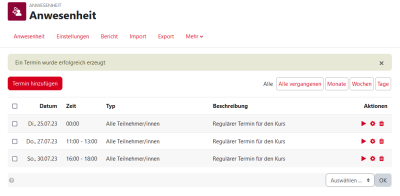
Bild: Register „Termine“ mit allen erfassten Terminen
Termine hinzufügen
Hier geben Sie die Termine ein, für die Sie die Anwesenheiten erfassen möchten. Wie in Outlook oder anderen Agenden können Sie einmalige Termine sowie wiederkehrende Termine erfassen. Sie können bei Bedarf zu jedem Termin automatisch einen Eintrag im Moodle-Kurskalender erstellen lassen.
Bericht
Hier sehen Sie die Anwesenheitsauswertung für alle Teilnehmer:innen des Moodle-Kurses
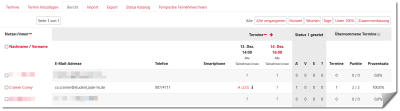
Bild: Register „Bericht“ mit allen Teilnehmer:innen und Terminen
Export
Hier kann die Anwesenheit für alle, einzelne Gruppen oder einzelne Teilnehmer/innen als Excel-/OpenOffice oder Text-Datei exportiert werden. Wählen Sie hierzu die gewünschten Daten aus und klicken Sie auf OK. Das Datum für den Beginn und Ende des Zeitraums können Sie mit Klick auf den kleinen Kalender neben dem Reiter manuell anpassen.
Sie erhalten eine Excel-Liste mit allen vergangenen Veranstaltungen und dem jeweiligen Status der Teilnehmenden (A = anwesend, E = entschuldigt, ? = abwesend usw.). Termine, die noch in der Zukunft liegen, können mit Setzen des Hakens bei „Nicht belegte Termine einbeziehen“ ebenfalls mit in die Datei aufgenommen werden.
Status Katalog
Im Tab „Mehr“ finden Sie den „Status Katalog“. Dort können Sie überschreiben, wie ein Termin gekennzeichnet werden kann, z. B. als „anwesend“, „verspätet“, „entschuldigt“ oder auch „abwesend“.
Temporäre Teilnehmer/innen
Die „Temporäre Teilnehmer/innen“ finden Sie auch unter dem Tab „Mehr“. Hier können Sie zusätzliche Personen in die Anwesenheitskontrolle einfügen, die nicht im Moodle-Kurs eingeschrieben sind, deren Anwesenheiten Sie dennoch erfassen möchten.
Weitere Materialien
- Moodle Dokumentation zu „Attendance activity“ (englisch)
